Настройка резкости при сканировании (Параметр «Резкость»)
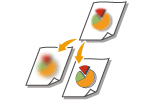
|
Увеличив резкость изображения, при сканировании документов можно получить изображения с четкими контурами и линиями. Чтобы получить более мягкие изображения, можно снизить резкость. Данную функцию рекомендуется использовать в случая, когда необходимо увеличить резкость расплывчатого текста и схем, а также чтобы уменьшить муаровый эффект (переливающийся волнистый узор) и сделать отпечатки более мягкими.
|
1
Установите оригинал. Размещение оригиналов
2
Нажмите <Сканировать и отправить>. Экран <Главное меню>
3
На экране основных функций сканирования укажите адресата. Экран основных функций сканирования
4
Последовательно нажмите <Параметры>  <Резкость>.
<Резкость>.
 <Резкость>.
<Резкость>.5
Настройте резкость и нажмите кнопку <OK>.
Чтобы увеличить резкость расплывчатого текста, установите бегунок в положение <Высок.>.
Чтобы уменьшить муаровый эффект при сканировании оригиналов, которые содержат напечатанные фотографии, например журналов или проспектов, установите бегунок в положение <Низкий>.
6
Нажмите <Закрыть>.
7
Нажмите  (Пуск).
(Пуск).
 (Пуск).
(Пуск).Начнется сканирование оригиналов, после чего начнется их отправка или сохранение.